Registrar reunião
Pré-requisito
- Acesso ao menu Gestão > Reunião (MM017).
Apresentação
O SoftExpert Reunião permite registrar reuniões não agendadas, de última hora ou que já aconteceram, mantendo o histórico dos assuntos tratados e das decisões tomadas.
A seguir, veja como registrar uma reunião:
Registrar reunião
1. Acesse o menu Gestão > Reunião (MM017), expanda o botão  e selecione a opção Registro.
e selecione a opção Registro.
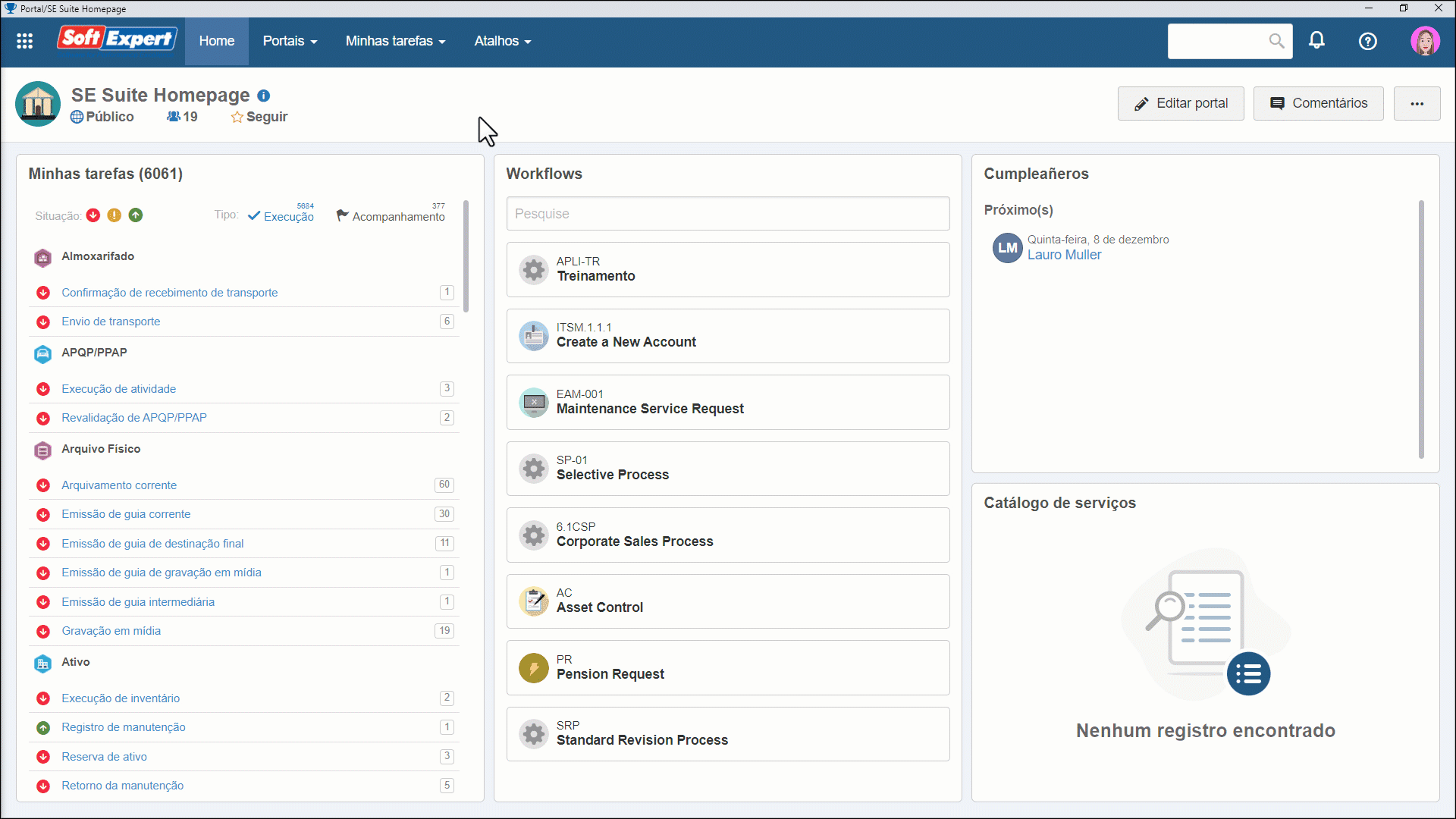
2. Na tela que será aberta, informe o nome e o identificador da reunião e o local onde foi realizada.
3. Preencha os campos Início e Fim com as datas. Os campos nomeados como Hora devem ser preenchidos com o horário da reunião.
4. Clique em Salvar.
Nas reuniões que não passam por agendamento, as datas de início e fim não podem ser posteriores à data atual.
5. Na seção Presença obrigatória, inclua os usuários que estiveram presentes na reunião.
6. Então, vá até a aba Assunto na barra de ferramentas.
7. Clique no botão Editar e, em seguida, em Incluir assunto. Nos campos apresentados, informe o assunto e a decisão tomada na reunião.
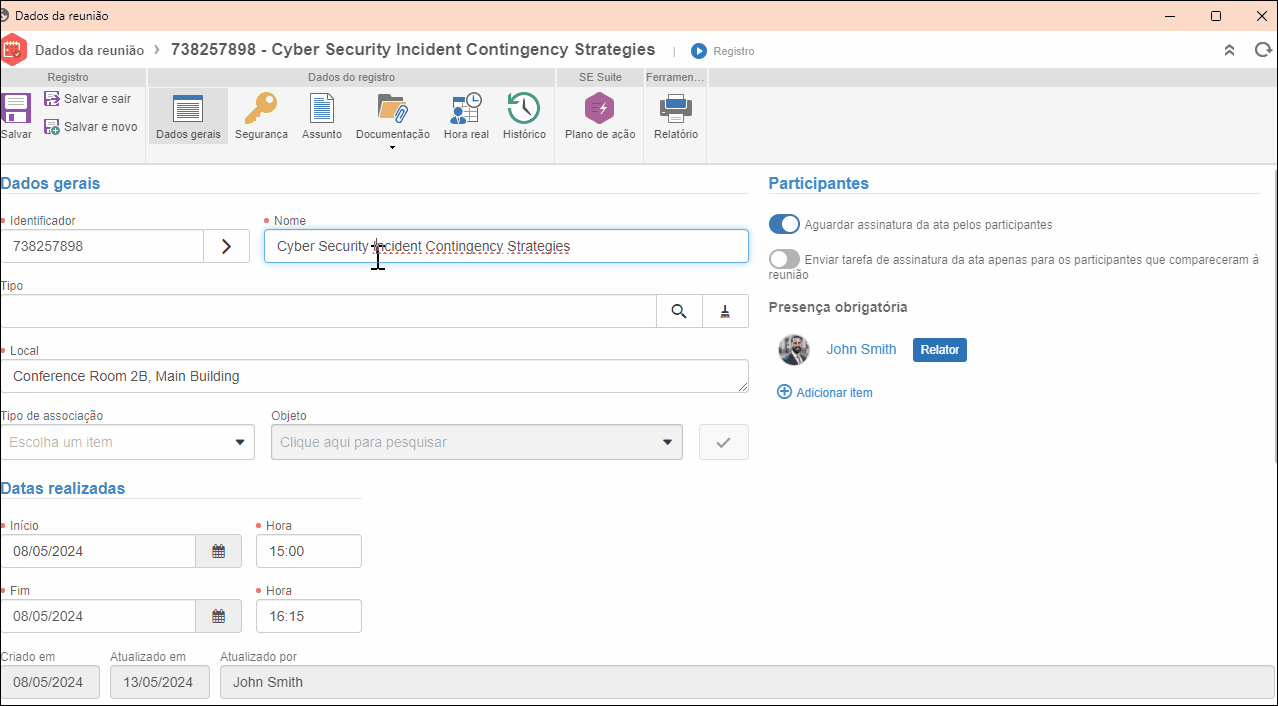
8. Feito isso, clique em Salvar e sair.
9. Confirme os participantes nos botões disponíveis e envie a reunião para a próxima etapa.
Não é obrigatório utilizar o Tipo de reunião no registro, mas é uma boa prática que facilita a parametrização das reuniões. Para mais informações sobre a configuração dos tipos, acesse o artigo Configurar tipo de reunião.
Conclusão
Pronto! A reunião foi registrada com sucesso. Desta forma, será possível seguir o fluxo para registrar a ata da reunião.

